아이폰은 iOS 15 이상에서부터 끌어서 놓기 기능을 확장하여 앱 간에 최근에 찍은 스크린샷을 바로 문자, 카카오톡등 앱에 바로 첨부할 수 있다.

iOS 15는 아이폰 사용 경험에 여러 가지 새로운 기능을 도입했다. 초점 및 알림 요약과 같은 헤드라인 기능은 끊임없는 알림 스트림을 조용하게 하고 페이스타임은 Zoom과 같은 제품과 더 잘 경쟁할 수 있도록 업그레이드되었다.
물론, 항상 큰 기능에 관한 것은 아니다. 이중 새롭게 추가된 사항 중 하나는 아이폰에서 드래그 앤 드롭 기능이 확장되어 앱에서 앱으로 파일, 이미지 및 스크린샷을 드래그 앤 드롭할 수 있다는 것이다. iOS 15 이상의 아이폰에서 새로운 끌어서 놓기 기능을 사용하는 방법은 다음과 같다.
iOS 15 이상에서 스크린 숏을 드래그 앤 드롭하는 방법
iOS 15의 스크린샷 드래그 앤 드롭은 iPad의 드래그 앤 드롭 기능과 유사한 방식으로 작동합니다. iOS 15를 사용하는 경우 방법은 다음과 같다.
1. 측면 버튼과 볼륨 크게 버튼을 동시에 눌러 iPhone에서 스크린숏을 찍는다. 이전 iPhone 사용자는 스크린샷을 찍으려면 전원 버튼과 홈 버튼을 눌러야 한다.
2. 스크린샷 축소판이 왼쪽 하단에 나타난다. 프레임이 사라지고 축소판이 손가락을 따라갈 때까지 길게 누른다.
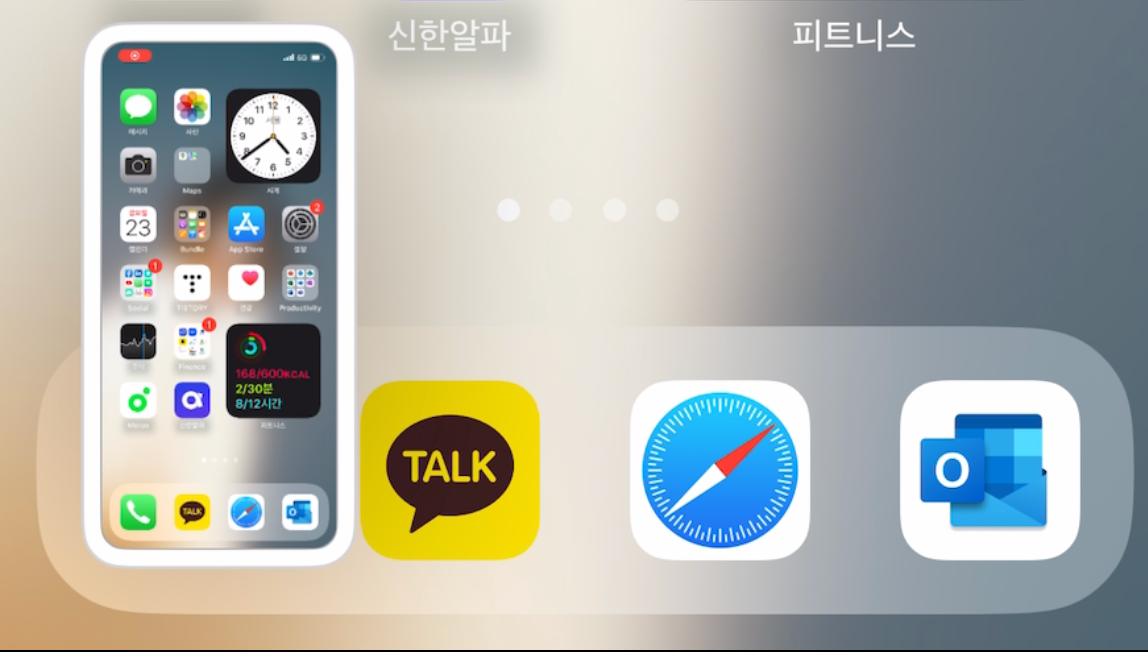
3. 다른 손가락으로 스크린샷을 저장하려는 앱을 탭한다. 사진, 파일, 메시지, 메일, 메모 또는 타사 앱일 수 있다.
4. 앱 내에서 스크린샷을 저장하려는 위치로 이동한다. 사진 앱에서는 앨범 탭에 있는 특정 앨범일 수 있다.

5. 스크린샷을 저장하려는 위치로 이동한 후 손가락을 떼면 된다. 이 경우에는 문자메시지를 선택했다. 자동으로 저장되어야 하는 위치에 스크린샷을 '드롭'한다.
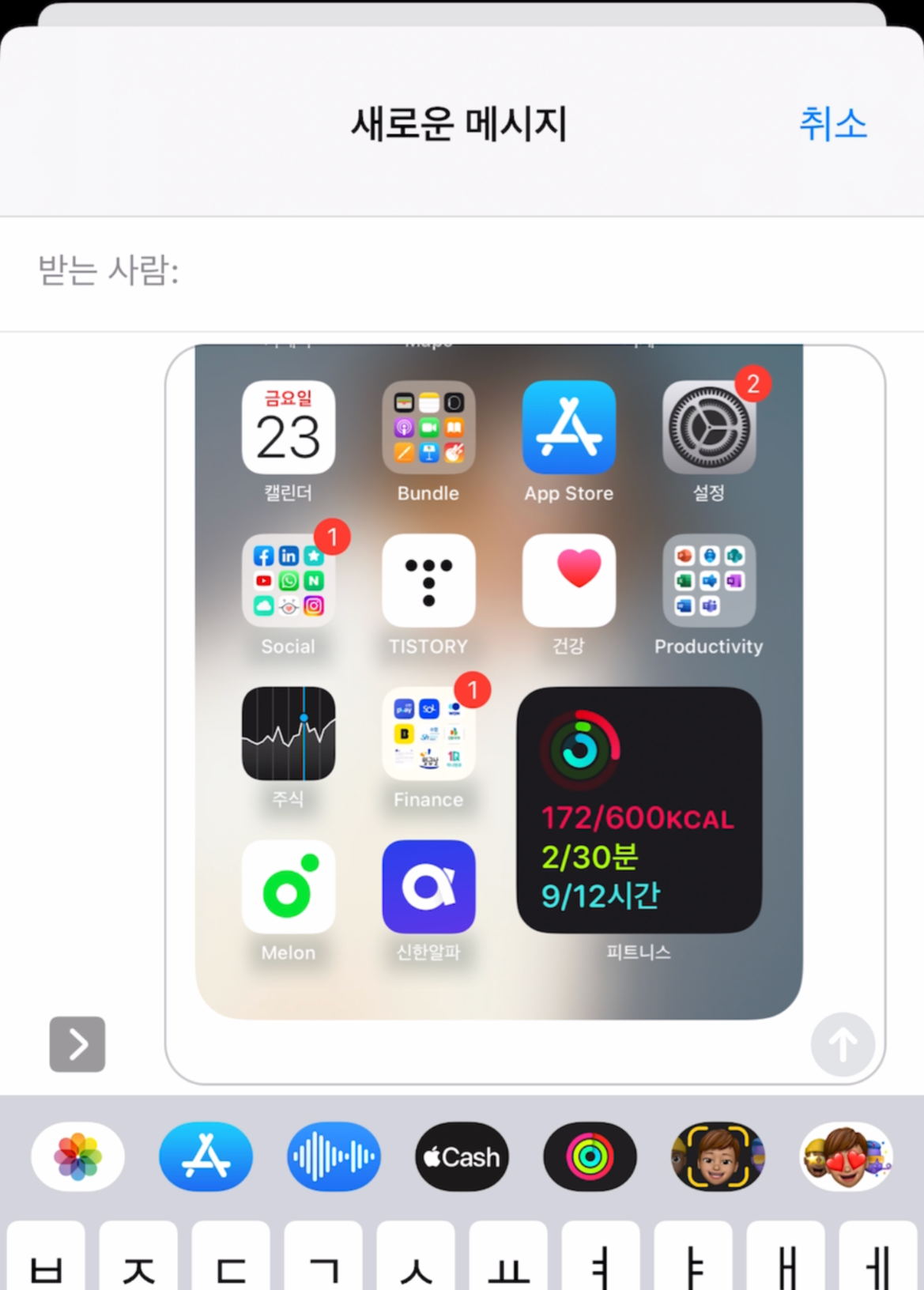
파일과 같은 앱으로 스크린샷을 드래그 앤 드롭하더라도 iPhone에서 찍은 다른 모든 스크린샷과 마찬가지로 자동으로 카메라 롤에 저장된다는 점은 주목할 가치가 있다.
새로운 끌어서 놓기 기능이 원본을 이동하는 대신 스크린샷을 복제하기 때문이지만 그럼에도 불구하고 여전히 스크린샷 공유 및 구성에 유용한 기능이다.
'모바일' 카테고리의 다른 글
| 에어팟과 안드로이드 폰 연결 방법 및 단점 (0) | 2022.12.31 |
|---|---|
| 아이폰에서 중복 사진을 병합하거나 삭제하는 방법 (0) | 2022.12.29 |
| 맥북에서 아이폰으로 Wi-Fi 비밀번호를 공유하는 방법 (2) | 2022.12.23 |
| 아이폰 FaceID 이상/문제 발생시 해결 방법 (0) | 2022.12.19 |
| eSIM카드는 무엇이며 SIM카드와 차이점은 무엇인가? (1) | 2022.12.18 |




댓글